ソフトキー方式のAndroid4.0端末はメニューボタンが画面上部に表示されたりして使い勝手はイマイチ
- 2012年03月05日13時53分 公開
- カテゴリー: 端末・周辺機器・サービス
- キーワード: チップス
- Short URL
- ツイート
 2.x以前のAndroid端末を使っていた人がGalaxy Nexusを使い始めて最初に引っかかりやすいのが、メニューの呼び出し方のわかりにくさだ。Galaxy Nexusでは、ホームキーやバックキーに相当するハードウェアが搭載されておらず、画面下部に「ナビゲーションバー」としてバック、ホーム、タスク切り替えのキーが表示される。
2.x以前のAndroid端末を使っていた人がGalaxy Nexusを使い始めて最初に引っかかりやすいのが、メニューの呼び出し方のわかりにくさだ。Galaxy Nexusでは、ホームキーやバックキーに相当するハードウェアが搭載されておらず、画面下部に「ナビゲーションバー」としてバック、ホーム、タスク切り替えのキーが表示される。
ではメニューキーはどうなっているのかというと、メニューが用意されているアプリの操作中のみ、右端にアイコンが表示されるようになっているのだ。
しかし、一部のアプリではナビゲーションバーには表示されずに画面上部のタイトルバーっぽい部分の右に表示されるのでややこしい。しかも、設定の「アプリ」や「電池」の画面など、ナビゲーションバーとは別に下部に表示されるバーにメニューボタンがあるアプリもあるなど、Android標準機能の中でも一貫性がない。
また、この右上のメニューボタンは、端末を片手で持って親指だけで操作することはできないので非常に不便だ。Android4.1などのマイナーバージョンアップですぐに改善されるかも知れないが、現段階ではハードウェアキー非搭載はマイナスポイントと考えたほうがいいだろう。
 Android4.0のホームにはメニューが存在しないので、どこにもメニューボタンは表示されない。
Android4.0のホームにはメニューが存在しないので、どこにもメニューボタンは表示されない。
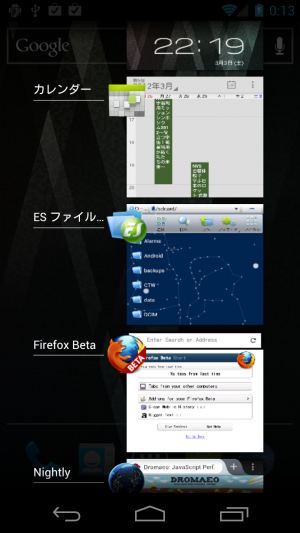 右のアイコンがメニューキーなのかと思って押してみると、このようなタスク切り替え画面が表示されてしまう。
右のアイコンがメニューキーなのかと思って押してみると、このようなタスク切り替え画面が表示されてしまう。
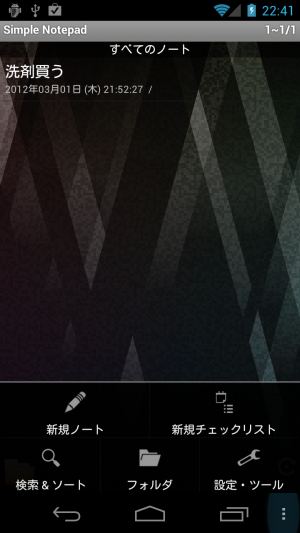 メニューが用意されているアプリの多くは、下部のナビゲーションバーの右端にこのようなアイコンが現われ、タップすることでメニューを表示できる。
メニューが用意されているアプリの多くは、下部のナビゲーションバーの右端にこのようなアイコンが現われ、タップすることでメニューを表示できる。
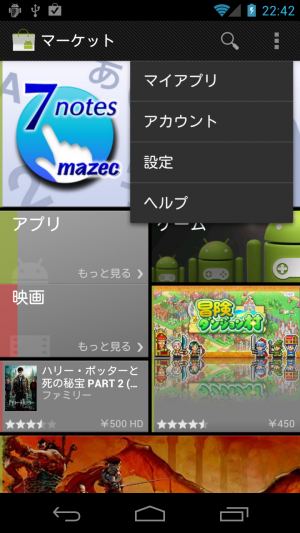 Androidの標準アプリなど、Android4.0の新インターフェイスを想定しているアプリでは、画面上部のバーの右端にメニューボタンが表示され、タップするとメニューが表示される。
Androidの標準アプリなど、Android4.0の新インターフェイスを想定しているアプリでは、画面上部のバーの右端にメニューボタンが表示され、タップするとメニューが表示される。
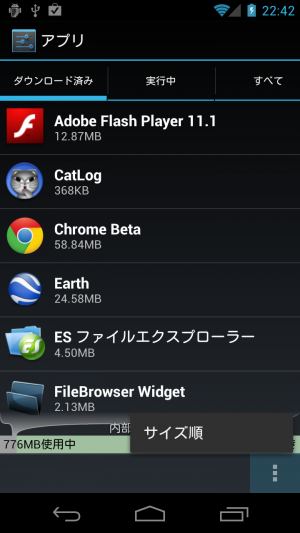 設定の「アプリ」や「電池」の画面などの画面では、なぜかナビゲーションバーの上にバーが現われ、メニューボタンが表示される。タイトルバーのような部分も別途存在するし、なぜこんな設計になっているのか、わけが分からない。
設定の「アプリ」や「電池」の画面などの画面では、なぜかナビゲーションバーの上にバーが現われ、メニューボタンが表示される。タイトルバーのような部分も別途存在するし、なぜこんな設計になっているのか、わけが分からない。
 なお、ソフトバンクの「AQUOS PHONE 104SH」のキーもタッチ式だが、ソフトウェアキーではなくハードウェアとして搭載されているので、メニューボタンが上に表示されてイラつかされたりする心配は不要だ。
なお、ソフトバンクの「AQUOS PHONE 104SH」のキーもタッチ式だが、ソフトウェアキーではなくハードウェアとして搭載されているので、メニューボタンが上に表示されてイラつかされたりする心配は不要だ。
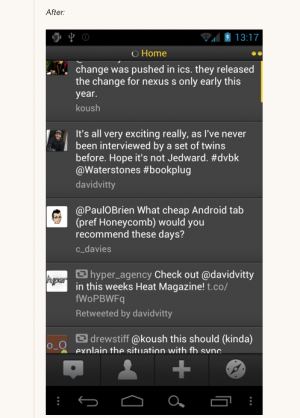 カスタムROMの導入が可能なGalaxy Nexusなどの端末ならば、改造データを導入することで、ナビゲーションバーに常にメニューボタンを表示させたり、検索ボタンを追加するなどのカスタマイズを行なえる。なぜ最初からカスタマイズできるように作らなかったのか……。
カスタムROMの導入が可能なGalaxy Nexusなどの端末ならば、改造データを導入することで、ナビゲーションバーに常にメニューボタンを表示させたり、検索ボタンを追加するなどのカスタマイズを行なえる。なぜ最初からカスタマイズできるように作らなかったのか……。
・SoftBank 104SH 各部の名称とはたらき
・Galaxy Nexus(SC-04D)のソフトキー(ボタン)に検索ボタンやメニュー(menu)ボタンを追加する方法。 – Android(アンドロイド)初心者のためのおすすめアプリ・携帯情報交換サイト|AndroidLover.Net
関連記事

「共有」のアプリ選択メニューで不要項目を非表示にできる「AppChooser」

ホーム画面のウィジェットから素早くキーボードを切り替えられる「Switch Keys」

フリックやバックボタンをキーの代わりにしてFlashゲームを楽しめる「ウゴウゴぶらうざ」

初心者に多い質問「スマホページにソーシャルボタンがないからTwitterにつぶやけない…」

「Nexus 7」など&Android4.1↑でホームボタンからよく使うアプリを起動できる「Home Button Launcher」

Google Playストアのアプリが更新されマイアプリの入口が分かりにくい場所に移動

初心者に多い質問「新マーケットに更新されたらマイアプリの数が減ってしまった」

パソコンで入力した日本語を転送できて通常のソフトキーも付いた「WebKeyboard」

検索ボタン長押しで操作中のアプリの情報を表示できる「AppInfo」はフィッシング詐欺アプリ対策にも役立つ
2012年03月05日13時53分 公開 | カテゴリー: 端末・周辺機器・サービス | キーワード:チップス | Short URL
ツイート
最新記事
- 肩に乗せるだけで音に包まれる!ウェアラブルネックスピーカー!
- 枕の下に置くピロースピーカー!Bluetooth接続でスマホから音楽を流しながら寝れる!
- 腕に巻いて使えるウェアラブルスピーカー!IPX6防水で急な雨にも安心!
- ミニモバイルバッテリーの新定番!折りたたみ式のLightningコネクター搭載!
- コネクター搭載の3in1モバイルバッテリー!iPhoneもAndroidもおまかせ!
- ケーブル不要でiPhoneもApple Watchも!5000mAhの大容量モバイルバッテリー!
- TSAロック付きスーツケースベルト! 頑丈なロックフックで安心な旅行を!
- 4in1の大容量モバイルバッテリー!スマホもタブレットもゲーム機も!
- 10000mAh大容量ワイヤレスモバイルバッテリー!Apple Watchの充電も出来る!
- コンパクトな手のひらサイズ。だけど、かなりタフ!どこでも使えるバックハンガー!
- ダンボールを挿すだけ!持ち運び出来るダンボールストッカー!
- コンパクトで高品質なケーブル!6in1のユニークデザインなケーブル!
- 洗練されたシンプルなボディバッグ!自由で快適な背負い心地!
- リラックスして座りやすい座椅子!回転するのでパソコンや読書等に最適!
- ゆったりくつろげる、至福の時間!肘つき座椅子!
- 究極進化、三刀流座椅子!ソファの座り心地みたいな回転座椅子!
- 磁力で自分でまとまる!フラット平形タイプのUSB-Cケーブル!
- 首と肩がホッとする枕!首肩温め機能でじんわり温まる!
- USB-Cケーブルだけで使える!アイリスオーヤマ製の27インチモニター!
- 15000mAh大容量モバイルバッテリー!ケーブル内蔵&プラグ付き!
- iPad専用磁気充電式タッチペン!ワイヤレス充電可能なスタイラスペン!
- 寒い季節には欠かせないアイテム!ドリンクを温められるカップウォーマー!
- ワンタッチで飲み物を温められる!デスクで使うのに最適!
- 柔らかい感触!心地良いさわり心地の充電式カイロ!
- 3in1防災対策の充電式カイロ!寒い季節を心地よく、あたたかく過ごそう!
- つけたら2秒ですぐ暖かい!2個セットの充電式カイロ!
- 左の手のひらにフィット!操作しやすいのせ心地のトラックボールワイヤレスマウス!
- 大容量収納可能なビジネスリュック!充実のポケット数!
- 通勤が快適な薄型なのに大容量!ノートパソコンも安全に収納!
- シンプルで洗練されたデザイン!どんな服装にも似合うビジネスリュック!

 【まとめ】Fireタブレットをさらに楽しめる必携アプリ
【まとめ】Fireタブレットをさらに楽しめる必携アプリ まとめ買いがお得なアプリストア専用「Amazonコイン」
まとめ買いがお得なアプリストア専用「Amazonコイン」 グラフィック性能は2倍以上!新旧「Fire HD 10」の処理性能をベンチマーク比較
グラフィック性能は2倍以上!新旧「Fire HD 10」の処理性能をベンチマーク比較 Amazonプライムはドコモやauならクレカ無しでも利用可能!
Amazonプライムはドコモやauならクレカ無しでも利用可能! 【特集】開発者でない人でも役立つ機能が満載!!USBデバッグ接続を徹底活用せよ
【特集】開発者でない人でも役立つ機能が満載!!USBデバッグ接続を徹底活用せよ Amazonプライム会費がギフト券だけでも支払い可能に!(ただし無料体験不可)
Amazonプライム会費がギフト券だけでも支払い可能に!(ただし無料体験不可) ダイソーの「積み重ね整理棚」はFireタブレットを枕の上に固定するのに最適!
ダイソーの「積み重ね整理棚」はFireタブレットを枕の上に固定するのに最適! かわいいキャラが憂鬱な気分を癒してくれるパズルゲーム特集
かわいいキャラが憂鬱な気分を癒してくれるパズルゲーム特集 2000円を切るスマート赤外線リモコンで家電をスマートホーム化!!
2000円を切るスマート赤外線リモコンで家電をスマートホーム化!! FireタブレットでYouTubeを見るなら「NewPipe」
FireタブレットでYouTubeを見るなら「NewPipe」 ポイント還元付きでお得なAmazonギフト券のチャージタイプ
ポイント還元付きでお得なAmazonギフト券のチャージタイプ Amazon「Fire HD 8」タブレットにNewモデルが登場!
Amazon「Fire HD 8」タブレットにNewモデルが登場! 8コア2GHzに高速化したAmazon「Fire HD 10」の新モデルが登場!
8コア2GHzに高速化したAmazon「Fire HD 10」の新モデルが登場! Amazon開発者アカウントを作成してAlexaスキルを自作しよう
Amazon開発者アカウントを作成してAlexaスキルを自作しよう Amazonのスマートスピーカーに超高音質「Echo Studio」など新モデルが一挙登場!
Amazonのスマートスピーカーに超高音質「Echo Studio」など新モデルが一挙登場!
あんスマソーシャルアカウント